컴퓨터를 포맷하거나 하면 삼성 프린터 드라이버 다운로드를 다시 해주어야 합니다. 왜냐하면 윈도우를 다시깔게되면 원래 있던 데이터들이 모두 지워지기 때문인데요. 이 상태에서 프린터기를 PC에 연결해도 정상적으로 인식 못하는 경우가 많습니다. 윈도우10이 드라이버들을 잘 잡아준다고는 해도 약간 이런 세세한 장치는 못잡더라구요. 만약 드라이버가 설치되도 정상적으로 작동을 잘안하거나 인쇄버튼을 누르면 먹통이 되는 현상이 발생하곤 합니다.


그렇다면 직접 삼성 홈페이지에 방문해서 다운을 받아주어야 하는데요. 여기서 중요한 점은 자신의 기종에 맞는 드라이버를 찾아서 해주는 것이 좋습니다.


접속이 된 다음 화면에서 모델명을 검색해서 찾아주셔야 합니다. 모델명은 보통 프린터기의 하단부 혹은 포트가 위치하고 있는 부분에 시리얼넘버와 같이 스티커로 붙어있는 경우가 많습니다. 영문과 숫자의 조합으로 생긴 이름을 입력란에 작성해주시고 검색을 눌러주세요.

하단에 컬러레이저 프린터 모델명으로 검색된 결과가 나타나는데요. 많은 분들이 헷갈려하시는 부분은 바로 W가 붙어있는 것 때문에 무엇을 선택해야하는 지에 대해서 일 것인데요. W가 붙은 것은 와이파이를 지원하는 모델입니다. 꼭 확실히 자신에게 맞는것을 골라준 다음에 제품이름을 클릭을 해주셔야합니다.


상단 메뉴가 매뉴얼로 되어있는데 그 옆의 것을 눌러서 삼성 프린터 드라이버 다운로드를 해보겠습니다. 다음과 같이 OS, 버전, 상세설명, 등록일, 크기(MB), 언어, 파일 등의 표로 분류되어서 여러 목록이 나오는 것을 보실 수 있는데요. 모두 다 설치하실 필요는 전혀 없습니다. 여기서 또 헷갈리는 부분이 어떤 것을 해야하냐인데요. 그냥 Print Driver 는 이 기종에 해당하는 드라이버입니다. 하지만 앞에 Universial (유니버셜)이 붙은 것은 통합 드라이버인데요.

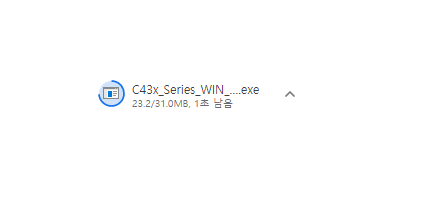
삼성 프린터기들 전부가 호환이 되도록 해주는 드라이버라고 보시면 됩니다. 개인적으로는 유니버셜을 설치하게되니까 뭔가 잔잔한 오류가 발생하는 것 같더라구요. 따라서 일반버전을 해주시는 게 좋습니다. 삼성 서비스센터 측에서도 통합버전 말고 기본을 선택하라고 명시해놓고 있습니다. 우측에 조그맣게 EXE 아이콘이 있지요? 이것을 눌르면 인스톨 파일이 내려받아집니다.


삼성 프린터 드라이버 다운로드는 참고로 운영체제가 XP부터 윈10까지 모두 호환되므로 옛날 컴퓨터에 신형 제품을 장착시켜도 문제될 것이 없다는 게 장점인 것 같네요. 설치는 뭐 문제될 건 하나도 없습니다. 설치하기와 압축풀기 두가지 선택지에서 위에를 눌러주시고요.


모든 프로그램이 그렇든 설치에 대한 동의서 및 설정에 대한 내용이 처음에 뜨게 되죠. 관심이 있으시면 읽고 좌측 아래의 네모난 박스에 체크를 해주면 다음버튼이 활성화 됩니다. 프린터 설치유형은 3가지가 있습니다. 만약 기존에 프린터가 있었다면, 끼워진 상태라면 "기존프린터"를, 새 프린터기를 꼽은 혹은 꼽을 것이라면 "신규 프린터"를, 아직 프린터기를 PC에 연결하지 않고 없는 상태라면 "프린터 연결 없음"을 선택하고 다음을 눌러주세요.


삼성 프린터 드라이버 다운로드에서 이제 소프트웨어를 선택해야하죠. 버전은 3.00.15.00:01 로 홈페이지에서 봤던 것과 똑같은 것을 볼 수 있네요. 선택을 제대로 해주셨으면 다음을 누르면 됩니다. 특이하게도 이름이 유니버셜 드라이버 3이라고 되어있습니다. 아마 최신 드라이버일 수록 동일한 소프트웨어를 탑재하여 체계적으로 관리되고 있기 때문입니다. 제가 확인한 바로는 15년도 제품까지 이렇게 통합 드라이버를 사용하는 것 같더군요.

프린트 설정에서 아래에 고급기능을 보시게되면 상태 정보 활성화라는 기능이 있습니다. 이는 문서를 인쇄할 때마다 모니터 우측 하단에 잉크토너가 어떤 색상은 얼마가 남았고 특정 색깔의 잉크는 거의 떨어져간다고 경고도 해줍니다. 용지가 걸렸을땐 걸림표시도 띄워주구요. 삼성 프린터 드라이버 다운로드 하는 건 귀찮으나 한번 하면 이렇게 괜찮은 유지관리 기능을 이용할 수 있습니다. 아무튼 이것을 체크해주시고 다음으로 넘어가주세요.


설치는 정말 금방 끝납니다. 기존에 있던 깔려있던 다른 드라이버 더미파일들이 누적되어있던 것과 마찰이 생겨 오류가 생기는 것이 아니라면요. 그런데 중요한 것을 알려드리려고 합니다. 잘 깔렸다고 생각했는데 기존에 드라이버가 있었던 분들은 새걸로 다시 깔면 인쇄가 안되고 자꾸 먹통이 되는 경우가 있어요.


이때는 제어판의 프로그램 제거 기능을 이용하여 깔끔하게 삭제를 해주어야 합니다. 바탕화면에 아이콘만 지운다고 되는 것이 아닙니다. 모델에 따라 다르겠지만 보통은 영문으로 Samsung Printer 라는 명칭으로 나올건데요. 잘 못찾겠다면 당일날 깐 프로그램이니 설치날짜를 눌러 내림차순 하여 살펴볼 수도 있습니다. 이것을 더블클릭해서

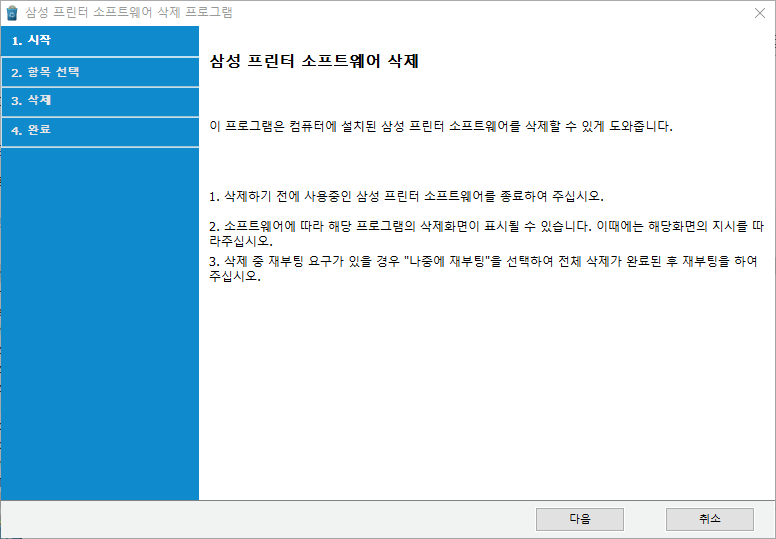
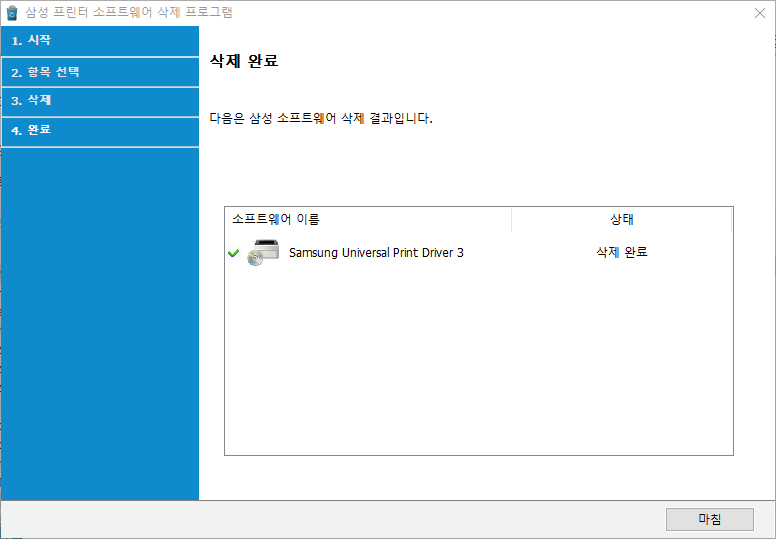
설치화면과 비슷한 창이 떴을 때 삭제과정을 진행해주시면 됩니다. 그리고 옛날에 깔려있던 드라이버도 동일한 과정으로 깔끔하게 지우시고 다시 처음부터 진행해주시면 왠만하면 해결이 될 것입니다. 만약 잘 안된다면 고객센터 1588-3366 에 연락해서 상황설명을 해드리면 도와주실겁니다.








최근댓글